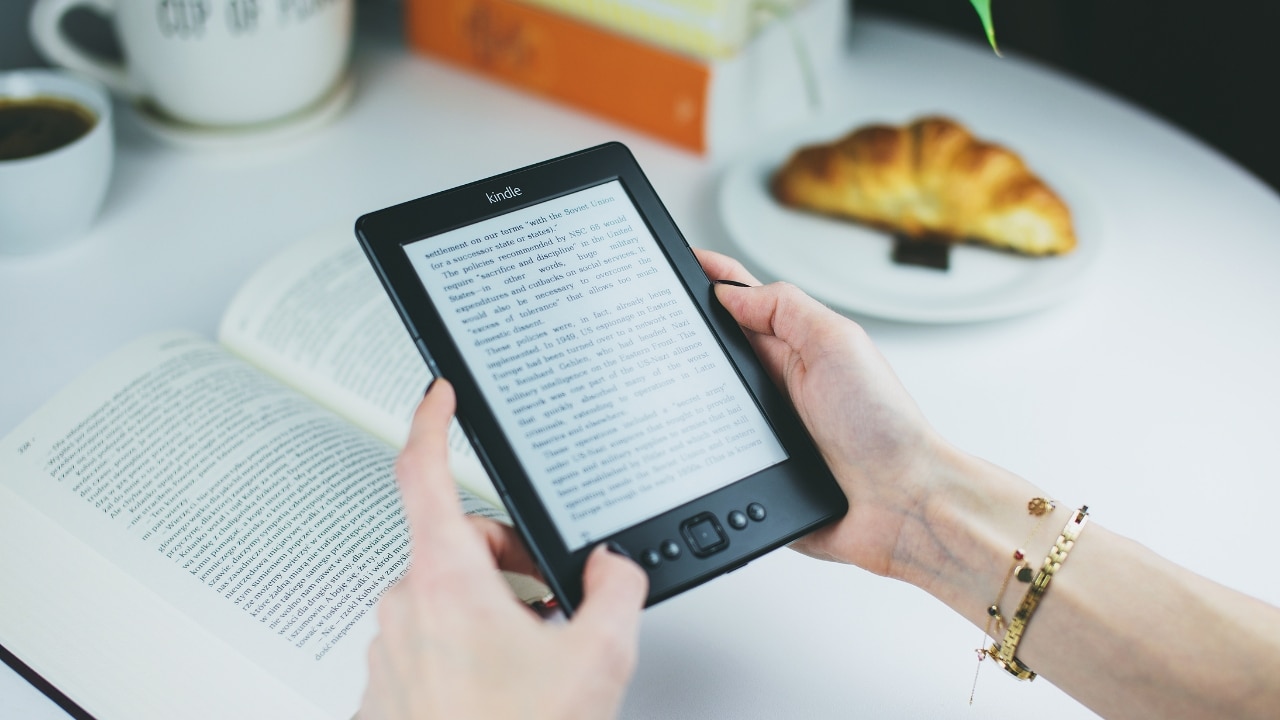
אחד מקוראי הספרים הדיגיטליים שהצליח לשלוט במכירות הוא אמזון קינדל, eReader שעוצב על ידי אמזון ועוצב במיוחד עבור שירות מכירת הספרים האלקטרוניים שלה. עם זאת, אולי רבים מהמשתמשים במכשיר הזה עדיין לא יודעים איך להפיק ממנו את המקסימום, וזו הסיבה שיצרנו את המדריך הזה עם כמה מהם. את הטריקים הטובים ביותר שיספקו פתרונות לכל הספקות השכיחים ביותר.
אז אם אתה רוצה להפיק את המרב מהקינדל שלך ומכל הפונקציות שלו, הנה כמה מהפתרונות שחיפשתם עם 10 הטריקים הבאים:
איך להכיר את דגם הקינדל?
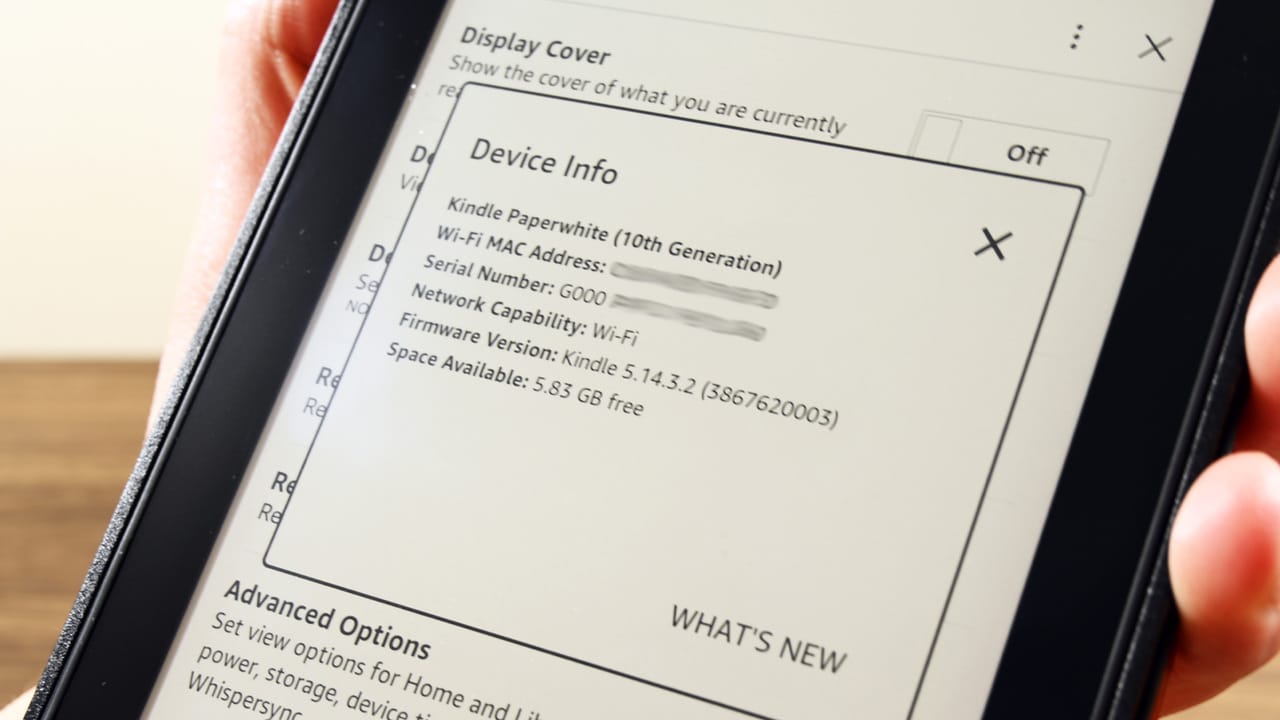
כמה דגמי אמזון קינדל. אם יש לך ספקות לגבי מי מהם שלך ואתה רוצה לדעת, אתה יכול לעשות זאת בקלות רבה. תצטרך לבצע רק את השלבים הבאים:
- גש לתפריט ההגדרות.
- עבור אל אפשרויות התקן.
- לחץ על מידע מכשיר.
- כעת נפתח חלון מוקפץ שבו תוכל לראות את הדגם של הקינדל שלך בשורה הראשונה.
איך לדעת את גרסת הקושחה של קינדל?
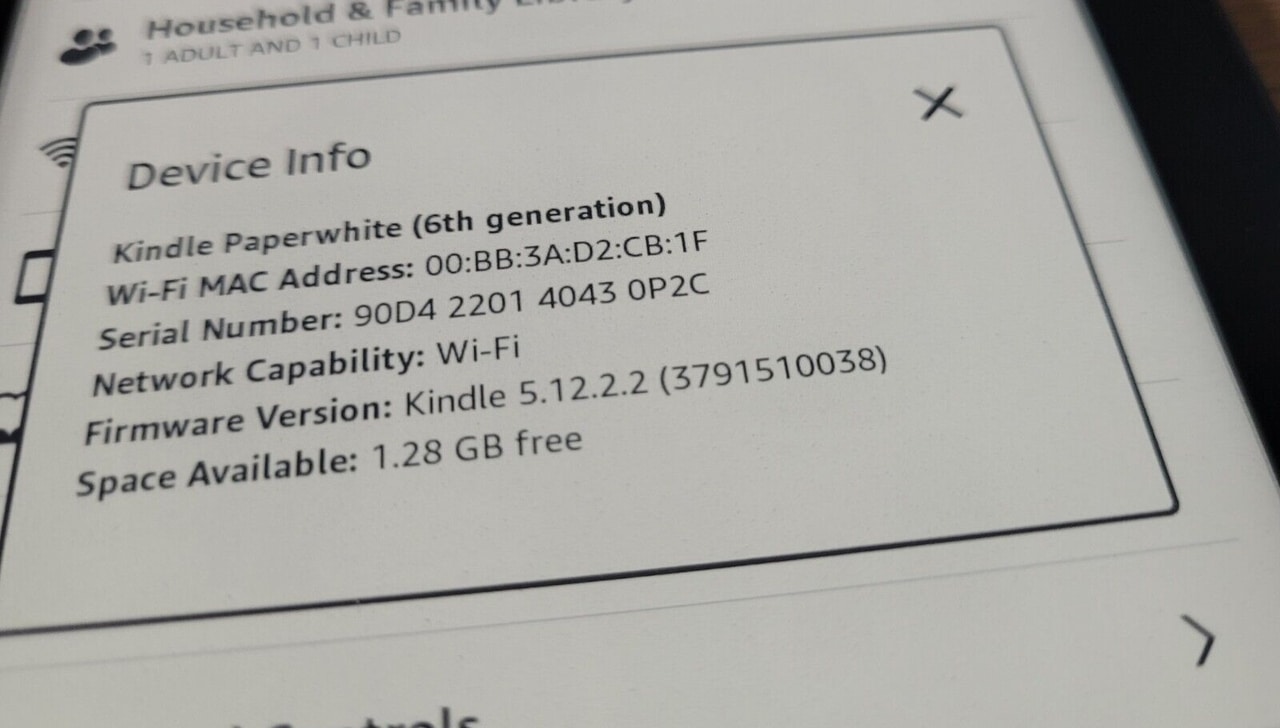
מצד שני, ייתכן גם שאתה צריך לדעת מה ה גרסת קושחה מותקן על Amazon Kindle שלך. זה יכול ליידע אותך אם יש לך את הגרסה העדכנית ביותר או אם אתה צריך לעדכן קוד זה כדי לקבל את השיפורים האחרונים. היכולת לראות את הגרסה היא פשוטה מאוד, בצע את השלבים הפשוטים הבאים:
- כנסו לתפריט ההגדרות.
- לחץ על אפשרויות התקן.
- גש לקו מידע ההתקן.
- בחלון המידע על המכשיר תראה את גרסת הקושחה.
כיצד אוכל לצלם צילומי מסך בקינדל?
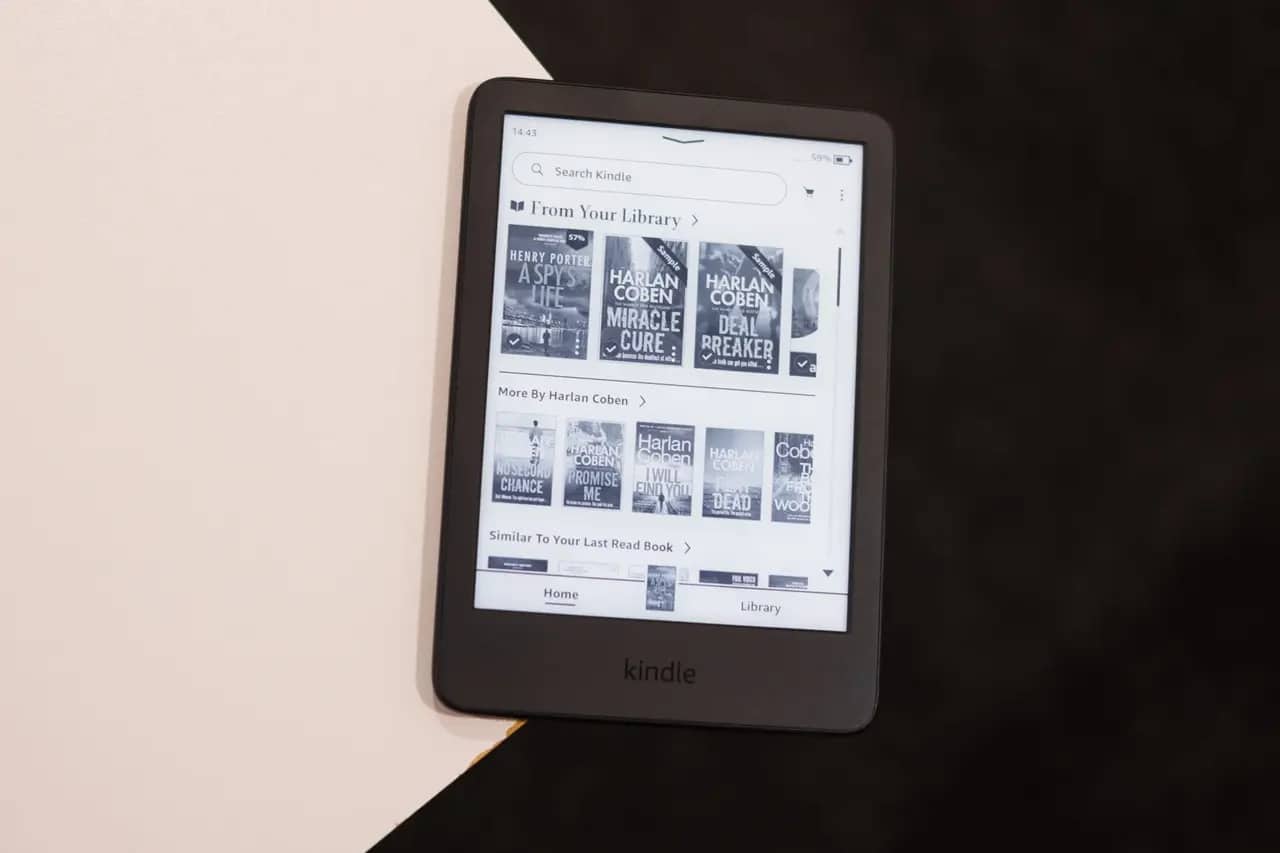
ייתכן שתרצה לצלם צילום מסך כדי לשתף דף או מידע עם מישהו, או שתרצה לצלם צילומי מסך כדי שתוכל ליצור מדריך כיצד לעשות משהו. במקרה זה, אתה יכול לצלם את המסך ב-Amazon Kindle שלך בצורה פשוטה:
- לחץ בו-זמנית על הפינה הימנית העליונה ועל הפינה השמאלית התחתונה של מסך המגע של Kindle.
- אתה תראה שהמסך מהבהב, הופך את הצבעים. זהו הסימן לכך שהלכידה נלקחה בהצלחה.
- כדי לצפות בצילום המסך, אתה יכול לחבר את הקינדל למחשב שלך ולחפש את הקבצים בשם "צילום מסך".
כיצד להפעיל מצב כהה בקינדל?
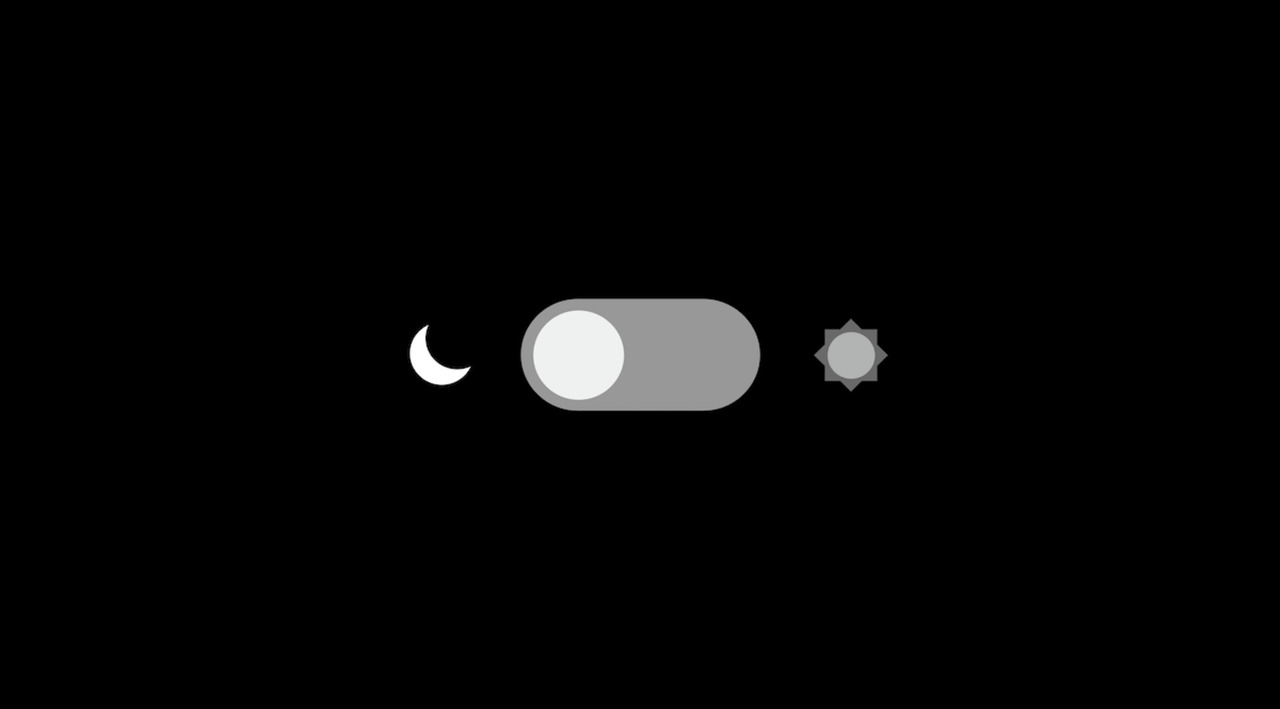
גרסאות חדשות של תמיכת Amazon Kindle השתמש במצב חשוך, כדי להיות מסוגל להכהות את המסך, לאפשר נוחות רבה יותר לעיניים במצבי אור עמום וגם לחסוך בסוללה. אם ברצונך להפעיל מצב זה המהפך צבעים במסכי ePaper או eInk, אתה רק צריך לבצע את השלבים הבאים:
- לחץ על בחלק העליון של המסך.
- תפריט האפשרויות המהירות מוצג.
- לחץ על מצב כהה ביניהם.
איך לשנות את גודל הגופן בקלות?
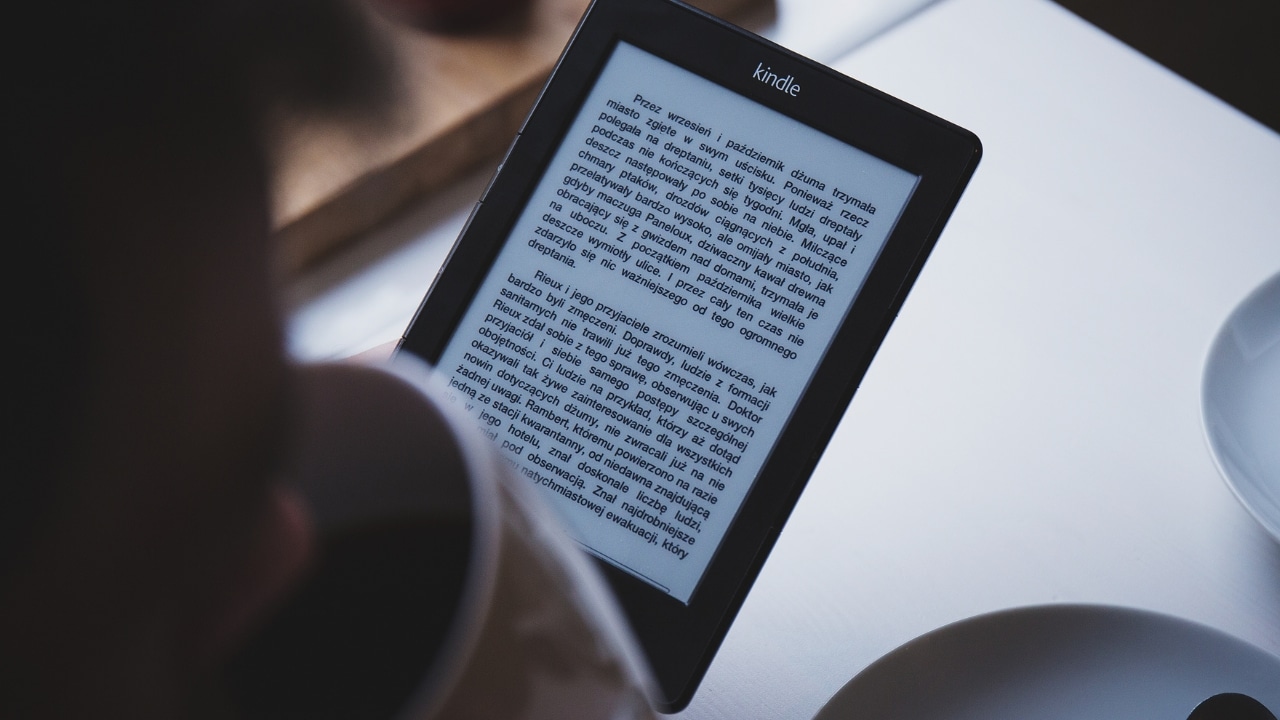
עוד אחת מהאפשרויות הנהדרות של אמזון קינדל היא להיות מסוגל להתאים את גודל הגופן בזמן שאתה קורא, כדי להתאים את עצמך לצרכים שיש לך. אתה יכול גם לשנות את סוג הגופן, או את עובי האות, כדי לקרוא בצורה נוחה יותר, גם אם יש לך קשיים חזותיים. השלבים שיש לבצע הם:
- בזמן שאתה קורא, הקש על בחלק העליון של המסך.
- מוצג תפריט האפשרויות המהירות, שבו עליך ללחוץ על הכפתור Aa.
- כעת מוצג תפריט בו ניתן לבחור באפשרות גופן.
- בחלק זה תוכלו לבחור את כל האפשרויות הדרושות לכם: עובי גופן, משפחת גופנים, גודל וכו'.
אם אתה רוצה לשנות את גודל הגופן אפילו ביתר קלות, למרות שלא תוכל לגשת לשאר אפשרויות הגופן, אתה רק צריך לעשות תנועת צביטה במסך מגע כלפי חוץ או פנימה כדי להגדיל או להקטין את גודל הגופן, כפי שהיית עושה בכל מכשיר נייד.
איך מודדים מהירות קריאה ממוצעת?
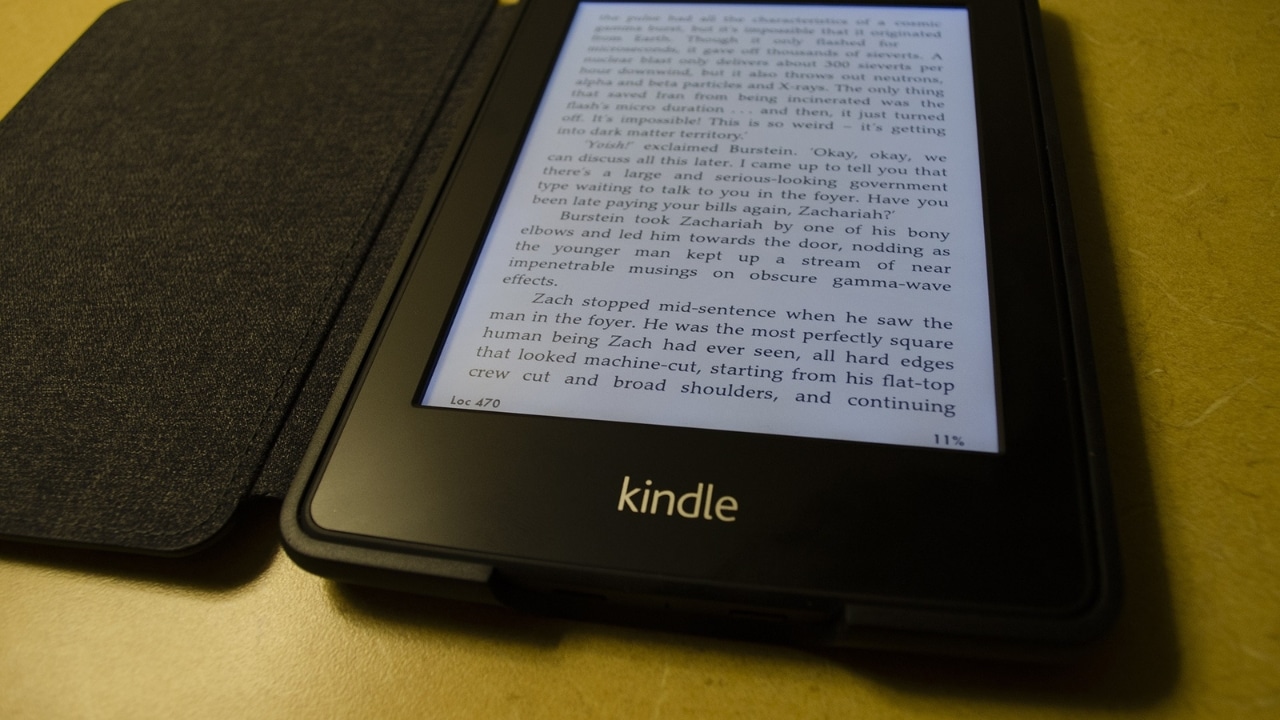
עוד מהפונקציות המעניינות שיש לאמזון קינדל היא היכולת למדוד את מהירות הקריאה, כלומר לאפשר לך דע את הקצב וכמה זמן ייקח לך לסיים ספר. אפשרות מעניינת לנהל את הזמן שלך. אם ברצונך לגשת לאפשרות זו, עליך לבצע את השלבים הבאים:
- בזמן קריאת הספר, הקש על בחלק העליון של המסך.
- מוצג תפריט האפשרויות המהירות, שבו תצטרכו ללחוץ על הכפתור Aa.
- הדבר הבא יהיה ללחוץ על עוד.
- בתוך החלון החדש תראה את אפשרות התקדמות הקריאה שעליך להפעיל.
אם אתה צריך הפעל מחדש את חישוב המהירות קריאה, אתה יכול לעשות זאת בצורה אחרת:
- בזמן קריאת הספר, הקש על בחלק העליון של המסך.
- ברגע שנכנסים לתפריט האפשרויות המהירות, לחץ על זכוכית המגדלת.
- כתוב ";איפוס זמן קריאה"ללא מרכאות.
איך לחפש מילים בתוך הספר?
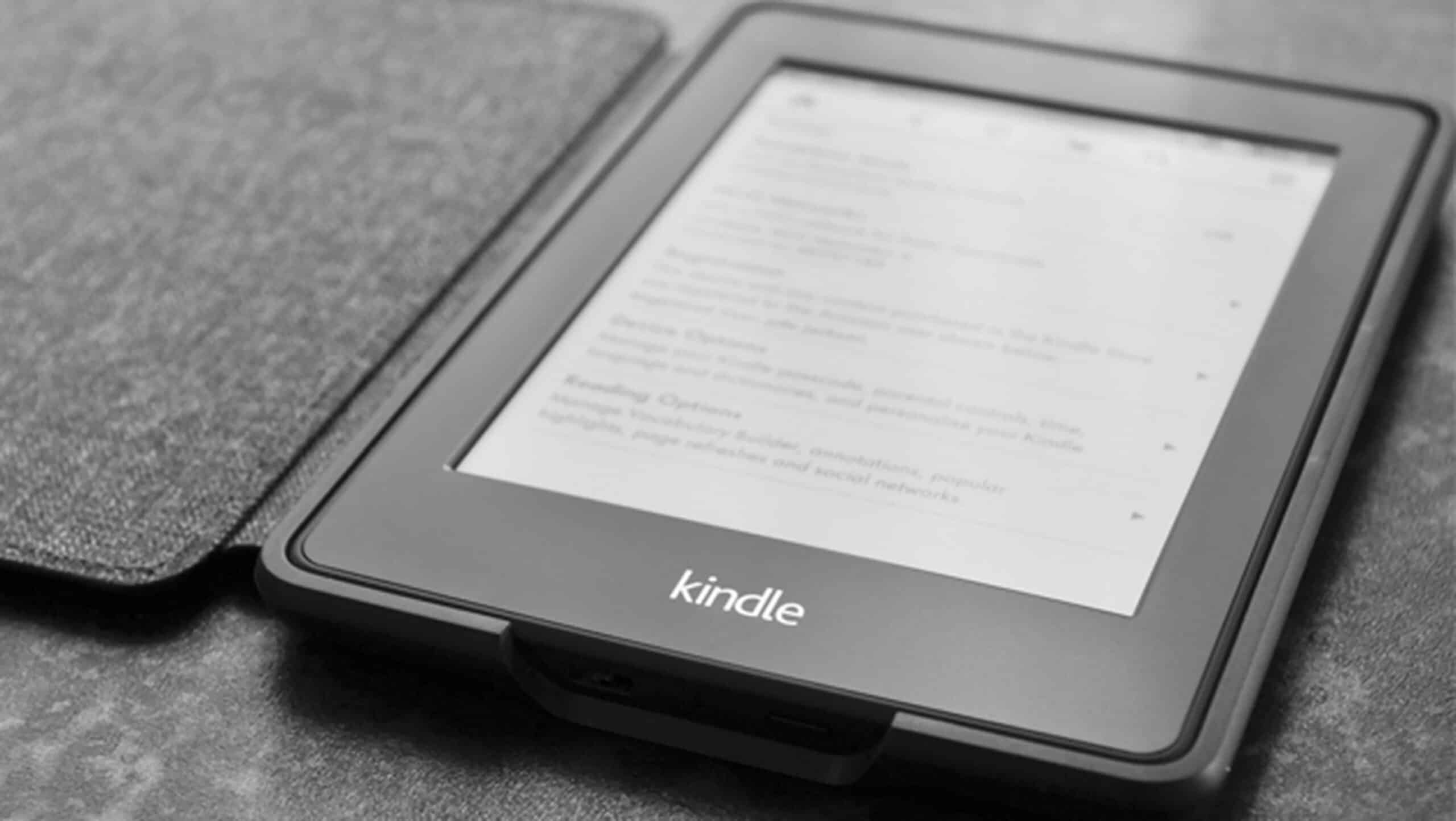
אתה אולי תרצה לחפש ביטוי או מילה בספר, בין אם בטקסט של הספר עצמו, בין ההערות שלך, או ברכיבים המסומנים בקו תחתון. האפשרות המעשית מאוד הזו ב- Amazon Kindle היא קלה מאוד לשימוש, השלבים הם:
- בזמן קריאת הספר, הקש על בחלק העליון של המסך.
- תפריט האפשרויות המהירות נפתח, שבו עליך ללחוץ:
- סמל המחברת לבקר, כדי לאתר רכיבים עם הערות או קו תחתון.
- סמל הזכוכית המגדלת עבור החיפוש.
כיצד להעלות קובץ PDF כדי לקרוא אותו כספר אלקטרוני אחר?
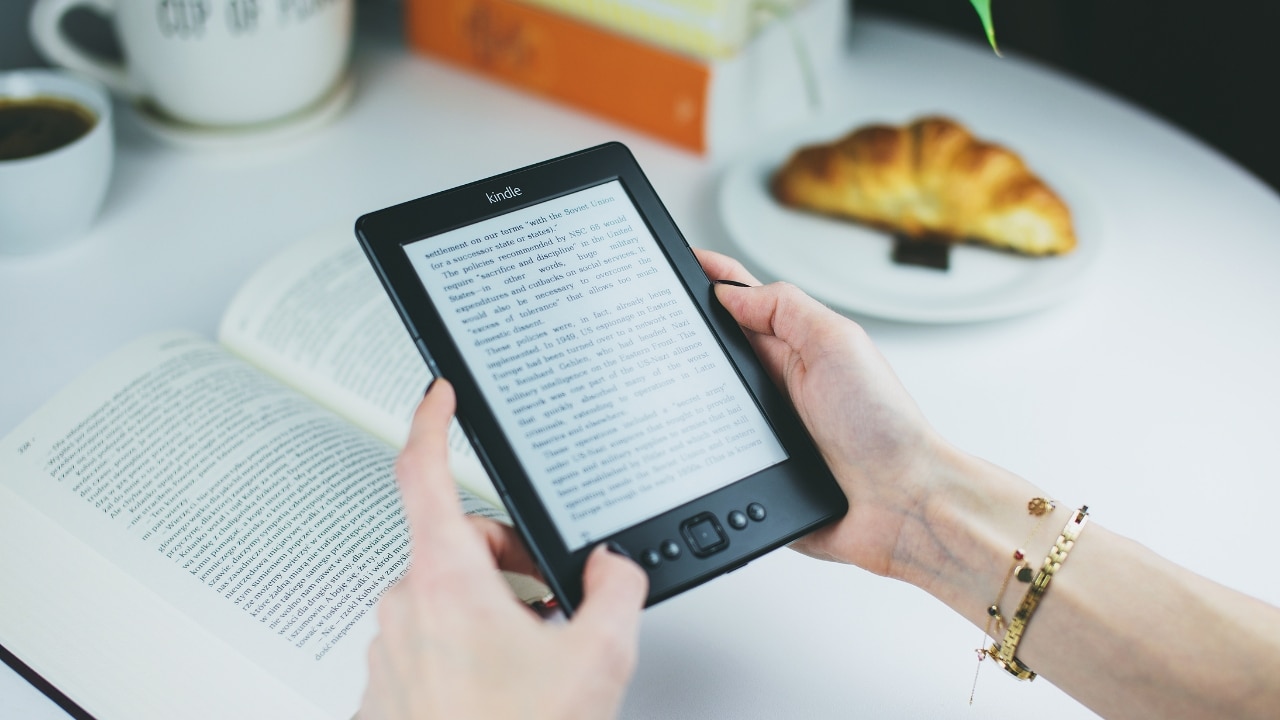
אם אתה רוצה לקרוא א ספר ב-PDF שיש לך מחוץ ל-Kindle ב-eReader שלך, מה שאתה יכול לעשות כדי שזה יהיה בספרייה שלך הוא זה:
- שלח את ה-PDF המצורף במייל.
- לכתובת username@kindle.com. ברור שתצטרך להחליף את שם המשתמש בשם המשתמש שלך שיש לך בספריית קינדל.
- כעת, פתח את ספריית קינדל.
- אם הכל הלך כשורה, ה-PDF יהיה שם כספר אלקטרוני נוסף.
כיצד אוכל קו תחתון בקינדל?
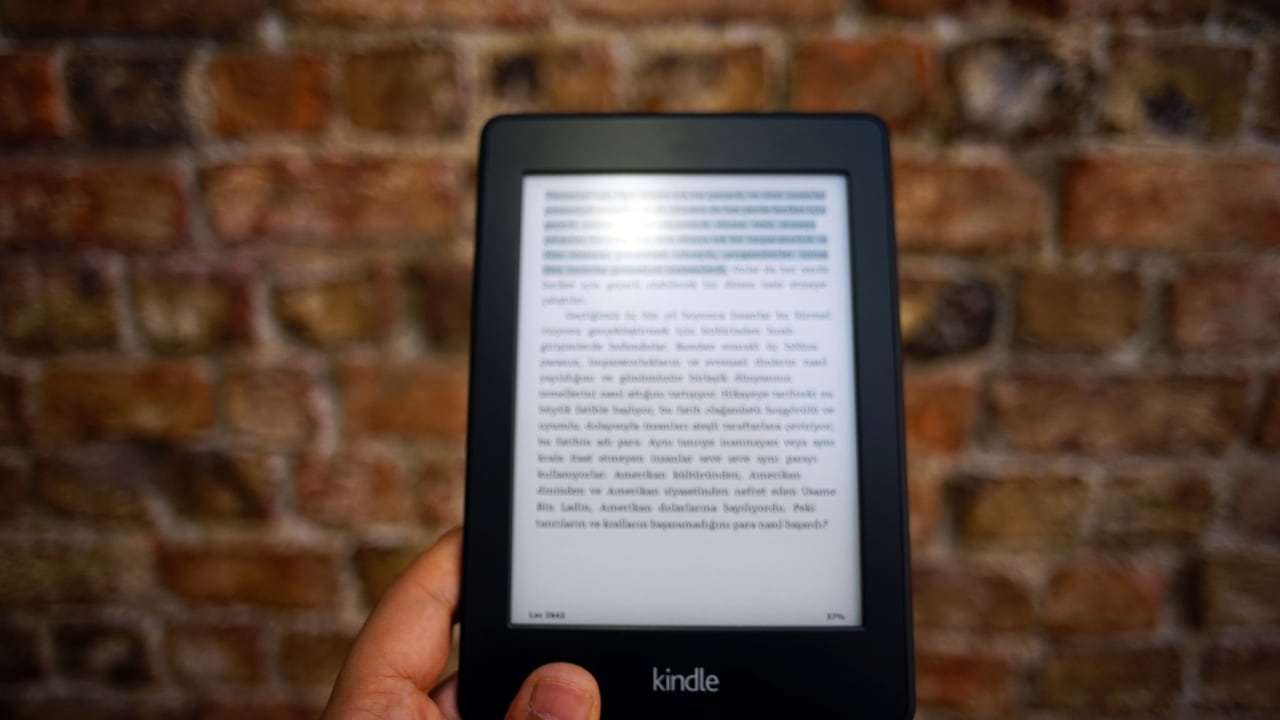
הטריק הבא עבור אמזון קינדל הוא לדעת איך להשתמש באפשרות להדגיש קטעי טקסט או להוסיף הערות. זה יכול לשמש כדי להדגיש נקודות מפתח בקריאה או כדי ללמוד כסיכום. על מנת לעשות זאת, השלבים שיש לבצע הם:
- ברגע שאתה נמצא בספר, לחץ עם האצבע על קטע הטקסט שברצונך לסמן תחתון.
- מופיע בורר שתוכל להזיז כדי להדגיש את כל הטקסט שברצונך להדגיש.
- לאחר מכן, זה ייתן לך את האפשרות פשוט לעשות קו תחתון או גם להוסיף הערות, כדי להזין הערת טקסט משלך.
איך אני יכול לנעול קינדל עם סיסמה?
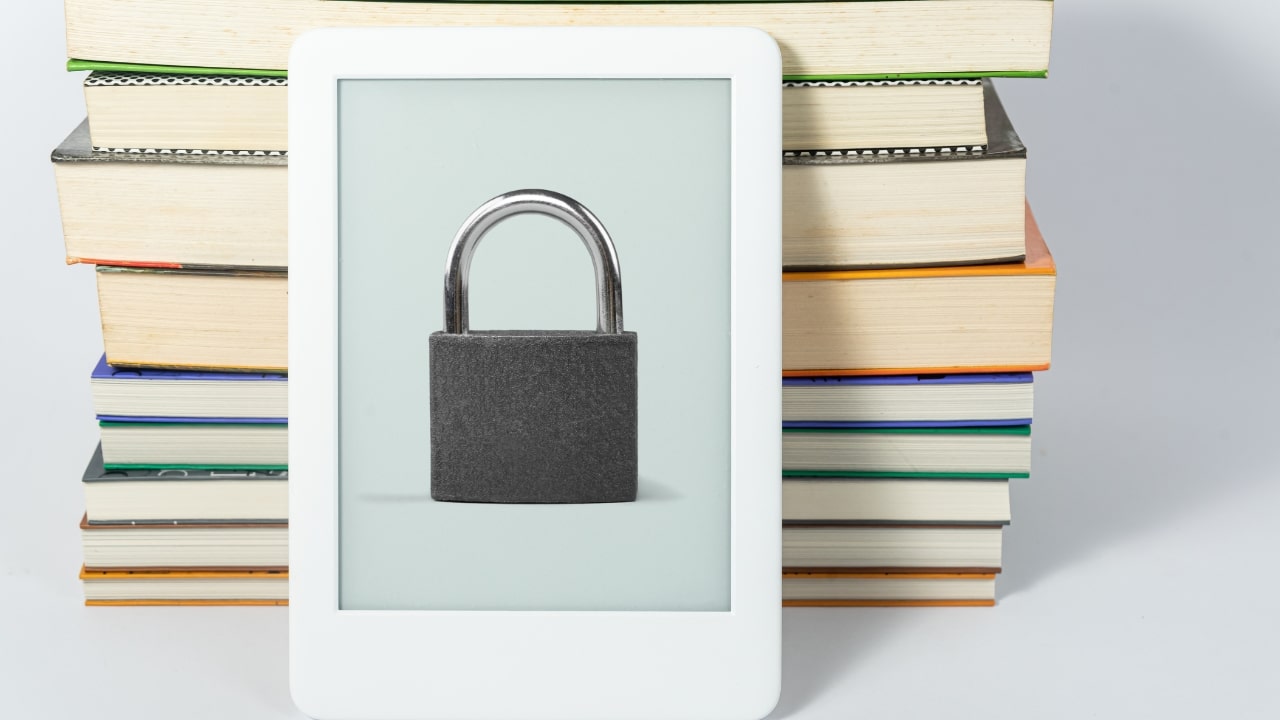
לבסוף, ולא פחות חשוב, אם אתה רוצה לשמור על אמזון קינדל שלך מעיניים חטטניות או לא מורשות, אתה יכול להגן עליו באמצעות סיסמה. לפיכך, רק אנשים שיודעים את הסיסמה יוכלו לגשת אליה. הגדרת המנעול הזה היא פשוטה מאוד:
-
- עבור לתפריט ההגדרות בקינדל שלך.
- לחץ על אפשרויות התקן.
- הזן את האפשרות סיסמת מכשיר.
- כעת הוא מבקש ממך להקליד את הסיסמה שברצונך להזין פעמיים, כדי לאמת.
- קבלו והלכו.